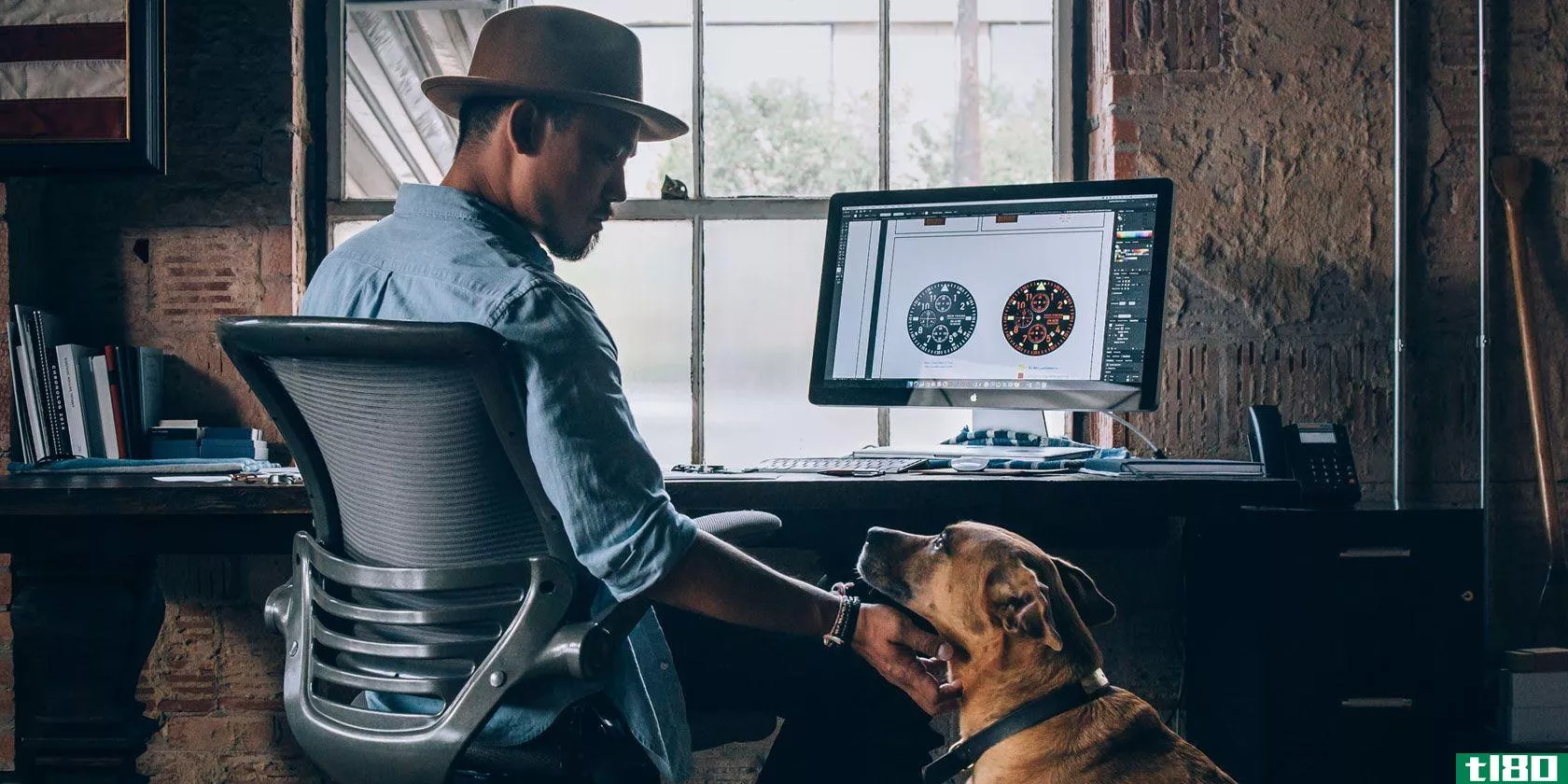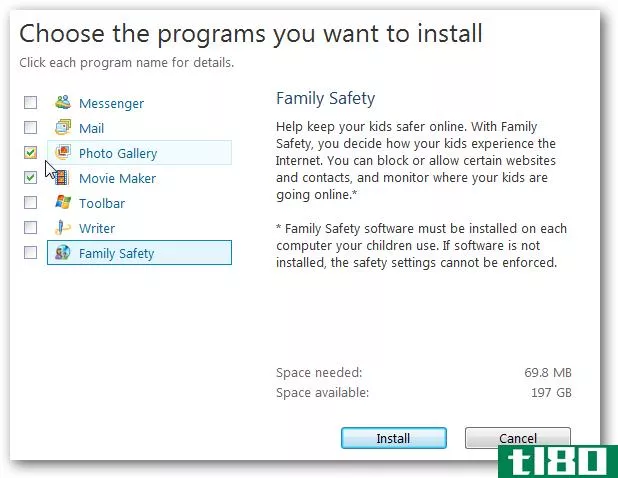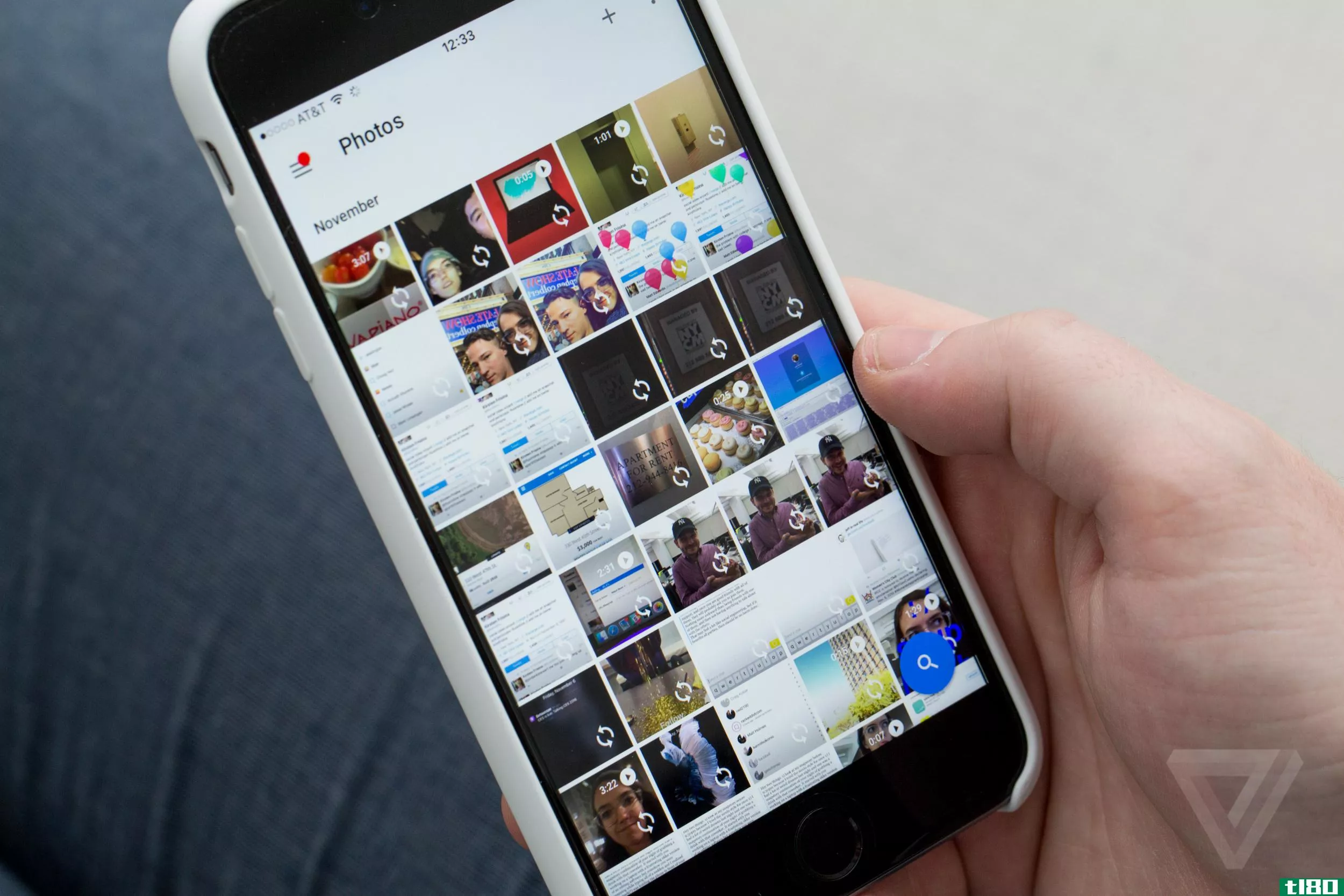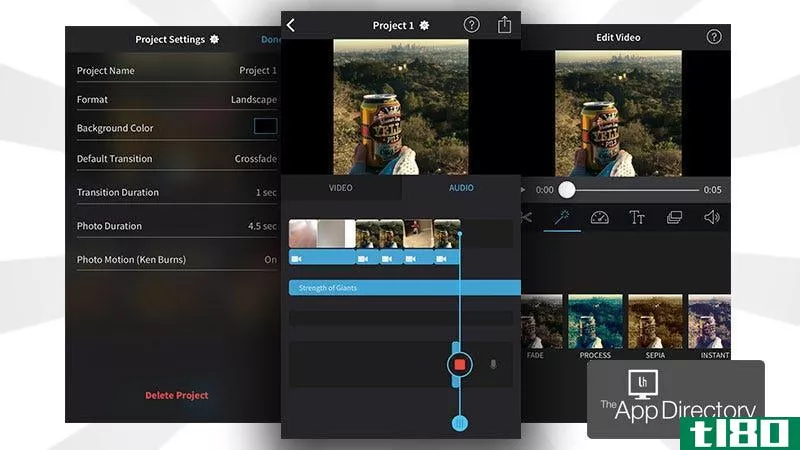用免费软件将照片拼接成全景图

你可以用标准的消费级数码相机拍出像样的照片,但稍加后处理就可以把它们变成奇妙的广角风景。你不需要成为那些能够解释横向色差概念的人中的一员,就能得到真正引人注目的数字图片。只需点击几下快门和一些免费的跨平台软件,您就可以轻松地将标准的digi-cam快照网格化为真实的风景,修复一张照片与另一张照片的不足,并创建分层的照片拼贴。让我们来看看如何使用免费的开源应用程序HuGin来**两种基本类型的全景图。
你需要什么
- 将EXIF数据嵌入图片中的数码相机(基本上就是所有图片)
- Hugin的副本(适用于Windows、Mac和Linux)。如果你在Windows或Linux上,你还应该抓取一份AutoPano工具的副本;Mac OS X用户应该内置AutoPano工具。按照Hugin站点上的说明安装您的副本。
你会得到什么
下面是一个从这个过程中获得的照片类型的示例。尽管我在尼亚加拉瀑布(美国方面)以自动模式拍摄了这段三帧的场景,但如果我自己这么说的话,它仍然非常漂亮(单击以获取更大的版本。)

现在让我们开始**您的全景图。
全景摄影
有了Hugin的软件,你可以将两张并排的照片混合在一起,也可以将138张多角度的大峡谷照片塞进一个超大的视野中。无论你的项目是什么,这里有一些关于如何拍摄的指南和技巧,以最好地利用Hugin和大多数全景拼接软件。

- 如果可能,使用一致的设置,将“白平衡”更改为手动模式,并将其设置为纯白色或灰色斑点;如果没有,至少将“自动白平衡”更改为另一个有效的设置。更好的是,如果可以将“曝光”设置为“手动”,请测量场景中最亮或最平均的光点。两者都不是必需的,但它们将帮助您的成品更均匀地混合。
- 选择一个中心点,找到你认为在中心看起来不错的特征或区域,并在相同的缩放级别上进行稳定的瞄准,以拍摄其余部分。它将帮助您以后对齐图片,并确保您有足够的空间进行构建。

- 按顺序行拍摄重叠镜头如果你只拍摄水平全景,从左到右连续拍摄,20-30%的图片与最后一行重叠,然后对较高或较低的行进行相同的拍摄。它不仅能帮助你保持拍摄的条理性,还能抵消许多消费者相机在曝光边缘获得的有时模糊或未聚焦的数据。
第一步:合并一些图片
我们从四张或三张图片开始,按水平顺序。加载Hugin,您会注意到一系列选项卡。点击第一个“助手”选项卡上的“加载图像”按钮,选择您的图片,然后点击“打开”。第一次使用的人可能会收到提示,要求他们找到AutoPano程序,继续操作并指向您下载的文件夹,但如果您没有,请不要担心。忽略弹出的“全景预览”,进入第二个选项卡“图像”

还记得我们拍的中央图像吗?在列表中找到它,然后点击“定位此图像”按钮,并假设这是一张光线充足的照片,“定位此图像以进行曝光”。下一步是可选步骤,对于那些对自己的相机头有相当了解的人,请点击“相机&;“镜头”选项卡,单击中心图像,填写您所知道的有关装备的视角、焦距、颜色偏移和其他photo pro内容的信息。您可以在此处保存信息以备将来使用。一旦你完成了(或迷路了),让我们开始在“控制点”标签上查看肉食。
您将在这里看到两个面板,每个面板(首先)显示相同的图片。单击右侧面板上的“1”选项卡,您将看到重叠的图片。如果在加载图片时启动AutoPano,您也会在照片上看到大量彩色点。这些是我们的“控制点”,出现在两个框架中的点,Hugin用来对齐和组合它们。

AutoPano有时做得不错,但它经常能识别云层、汽车、吹动的树枝和其他可移动的物体,这对任何事情都没有帮助。为了实现无缝融合,我清除了自动点(选择底部列表中的第一个点,并在右侧的“删除”按钮上卡住),然后重新开始。
放大照片(从右下角的“视图”菜单中选择“100%”或类似选项)并移动滑块,以便查看大部分重叠区域。找到有很多对比度的稳定点,比如建筑物和窗户的角落、道路标记和标志——任何你有理由确信不会从一帧移到下一帧的东西。对每组并排框架重复此过程。你只需要每张照片至少两对,但增加了一些Hugin的准确性。以下是我如何固定尼亚加拉瀑布(安大略)的天际线:

单击“Optimizer”选项卡,除非您想获得tweak-y,否则点击“立即优化!”按钮,它开始排列这些控制点并移动照片。

要了解Hugin是如何做的,点击“预览全景”菜单栏按钮,您将大致了解您的创作(结果不会完全一样,但基本接近)。如果它看起来扭曲和偏离基准,您可以向后移动,重新固定或添加控制点,移动十字光标,或在预览模式下使用“居中”和“拉直”按钮对其进行微调。但是,无论何时进行任何更改,请转到“优化”选项卡旁边并重新优化。您还可以更改优化设置,以查看这是否有任何好处。

我们就快到了,说真的!如果预览看起来不错,最后转到“缝合器”选项卡。“投影”设置是Hugin的核心,告诉程序如何弯曲和塑造输出。对于一些重叠的照片,“等矩形”通常提供最完整的视图和最佳的混合,但当照片紧密排列时,“矩形”似乎是最好的。点击“计算视野”下一步,保持快速缝合器设置为“与下面的自定义设置”,然后点击“计算最佳尺寸”。数字将是可笑的大,所以把其中一个降低到一个标准尺寸。保持缝合引擎处于“Nona”状态,并确保“图像输出文件”为“TIFF”,并且“软混合”已选中,以便引擎能够正常工作。告诉它去哪里存钱,Hugin就开始工作了。如果系统提示您指向“Enblend”,则它位于Hugin目录中自己的文件夹中。Hugin将创建临时TIFF文件,并在系统运行时非常努力地工作,这可能需要几秒钟到几分钟的时间,具体取决于您的系统。
如果生成的图像文件在斑点中变色,很可能是由于相机设置或明显的照明差异,只有几张照片,只能在后期处理中修复。
拍摄全景
如果遵循上述基本步骤,则拍摄和缝合更大角度的全景场景基本相同,但有几个例外:

- 拍摄如果你拍摄的区域很广,拍摄的快照也很多,那么在一个地方停留和旋转并集中精力保持20-30%的重叠是很重要的。你还需要注意不一致的地方,比如汽车、行人和其他变化的场景,除非你想要更艺术的拼贴外观
- AutoPano您将不得不依靠它来创建控制点,仅在预览中出现问题或需要更精细的控制时才对其进行更改。当然,你可以手动排列几十张非常相似的照片,但这取决于你。
- 帧修剪如果你已经拍摄了很多重叠的图片,并且想要去除一个幻影手臂、半辆车或其他任何东西,你可以很容易地删除整个帧,并且可能不会损坏场景。转到预览窗口,单击编号按钮以打开和关闭帧,按住按钮上的鼠标以获取文件名,然后返回到“图像”选项卡,并用右手按钮删除文件。
- 缝合设置“投影”设置为“全景”,如果你已经覆盖了一个广阔的区域,水平和垂直,或尝试其他设置,如“鱼眼”为“保罗的精品”外观。
只需拉动一点画面,并用手动控制的灯光拍摄,我就得到了一幅全景街景(我的第三次尝试),效果相当不错(单击以获得更大的视野):

一旦你掌握了基本知识,Hugin还有很多很多东西要你去探索,包括主页上的教程,向你展示如何使用应用程序扫描文档,创建真正的360度全景,以及如何通过设置获得真正的极客。
这是一种最适合我的方法,它适用于不同的照片集。我选择Hugin而不是之前发布的AutoStitch是因为它的跨平台特性。但我想听听你自己如何使用Hugin(或类似的全景**应用程序)**带有图像链接的惊险场景。在评论中分享您的提示、问题和照片自豪感。
《生活骇客》的副主编凯文·珀迪(Kevin Purdy)现在在他的朋友们身边会变得更加烦人。他的每周特写《开源》每周五都会出现在Lifehacker上。
- 发表于 2021-07-30 11:58
- 阅读 ( 209 )
- 分类:互联网
你可能感兴趣的文章
如何像专业人士一样在android上注释屏幕截图和图像
... 让我们来谈谈如何在Android上标记照片,以及可以帮助你做到这一点的应用程序。其中许多程序都依赖于一个名为Screen Master的应用程序,所以在开始之前先下载它。 ...
- 发布于 2021-03-18 03:51
- 阅读 ( 382 )
5个太空极客庆祝和重温首次登月的地点
...50周年,美国宇航局发布了45张以前从未见过的月球探索照片,将它们拼接成全景图。完整的阿波罗全景图库可以在Flickr上看到,它展示了前所未有的月球表面。 ...
- 发布于 2021-03-20 03:41
- 阅读 ( 208 )
6个免费的在线工具,将照片组合在一起
有很多原因可以解释为什么你要合并照片。也许你想合并两张你的宠物、孩子或家庭成员的照片。或者,如果你是一家企业,你可能想把两张办公地点或相关产品的照片放在一起。 ...
- 发布于 2021-03-30 16:00
- 阅读 ( 307 )
如何使用(免费软件)microsoft ice轻松扫描大图片
...些使用较小的扫描仪扫描巨大图像的技巧,以及一点微软免费软件如何使扫描过程变得更加简单。 你不会看到任何Photoshop甚至GIMP在我们今天的操作。HTG的读者建议这个非常优秀的免费软件,它会让你的生活更加容易,如果你发...
- 发布于 2021-04-12 16:33
- 阅读 ( 163 )
使用windows live照片库创建全景照片
...建筑的整个尺寸上捕捉风景?下面介绍如何使用Windows Live照片库免费将多张照片拼接成完美的全景图片。 入门 首先,确保已安装Windows Live照片库(下面的链接)。Live照片库是Windows Live Essentials套件的一部分,如果需要,您可以...
- 发布于 2021-04-13 16:01
- 阅读 ( 158 )
三星galaxy相机宣布:1600万像素,21倍光学变焦,安卓4.1
...提供了10种所谓的智能专业模式,旨在简化拍摄专业风格照片的过程。这方面的一个很好的例子是你在低光下移动交通的长曝光照片中看到的光迹。三星有一种模式,称之为“光线追踪”。一个智能的内容管理器将自动创建文件...
- 发布于 2021-04-23 23:00
- 阅读 ( 136 )
苹果将斥资20亿美元,将其失败的蓝宝石工厂改造成全球指挥中心
苹果计划斥资20亿美元,将其失败的蓝宝石生产工厂的所在地改造成一个数据中心。苹果公司告诉彭博社,这个位于亚利桑那州梅萨市的网站“将成为我们全球网络的指挥中心”。这座130万平方英尺的大楼将完全由可再生能源...
- 发布于 2021-04-28 20:34
- 阅读 ( 139 )
谷歌新推出的纸板应用程序将你的全景照片转化为3d体验
...纸板相机拍照时,用户会将**绕成一个圈,就像拍摄全景照片一样。当使用硬纸板耳机观看图像时,它们看起来是三维的。用户也可以在拍照时录制声音。 纸板相机的工作原...
- 发布于 2021-05-02 15:11
- 阅读 ( 264 )
谷歌照片增加了主题“概念电影”和应用内分享
自推出之日起,谷歌照片(googlephotos)更引人注目的功能之一就是自动生成蒙太奇视频。一次旅行回来,不出一天左右,谷歌就会把你的照片和视频剪辑拼接成一部迷你电影,配上欢快的音乐和过渡。如今,该公司推出了另一款...
- 发布于 2021-05-07 18:32
- 阅读 ( 160 )
如何快速模糊照片中的人脸
...一样,人们有权享有数字隐私权,但Facebook等网站或谷歌照片等应用程序上内置的面部识别算法却在积极对抗我们的数字自主权。虽然有一些方法可以控制你自己的脸何时何地出现在网上,比如关闭Facebook照片的自动面部识别,...
- 发布于 2021-05-12 20:56
- 阅读 ( 435 )